Wie konfiguriere ich SAML-basiertes Single Sign-On für denQuWAN-QBelt-VPN-Server mit Google Workspace Admin als Identitätsanbieter?
Betroffene Produkte
- QuWAN Orchestrator
- QVPN Client
- Google Workspace Admin
Details
QuWAN Orchestrator ermöglicht die Verwendung von Security Assertion Markup Language (SAML) basiertem Single Sign-On (SSO) zum Austausch von Authentifizierungs- und Autorisierungsdaten mit einem Identify Provider (IdP), zum Beispiel Google Workspace Admin. Mit dieser Funktion können Benutzer dieselben SAML IdP-Anmeldedaten für den Zugriff auf verschiedene Dienste verwenden, die SAML-Authentifizierung unterstützen. Damit entfällt die Notwendigkeit, für jede einzelne Anwendung und jeden einzelnen Dienst neue Anmeldedaten hinzuzufügen.
Vorgehen
1. Eine benutzerdefinierte SAML-basierte Anmeldung für den QuWAN-QBelt-VPN-Server unter Verwendung des Google Workspace-Administratorkontos erstellen
- Wechseln Sie zu https://admin.google.com.
- Melden Sie sich mit Ihrem Google Workspace-Benutzernamen und -Passwort an.
Die Verwaltungskonsole wird angezeigt. - Klicken Sie auf
 .
. - Klicken Sie auf Apps.
- Klicken Sie auf Web- und mobile Apps.
- Klicken Sie auf App hinzufügen, und klicken Sie dann auf Benutzerdefinierte SAML-App hinzufügen.
- Geben Sie einen App-Namen und eine Beschreibung an.HinweisVerwenden Sie einen eindeutigen, beschreibenden Namen für Ihre benutzerdefinierte SAML-App, wie den Namen des Dienstes selbst (z. B. "QuWAN QBelt VPN Server").
- Optional: Laden Sie ein Symbol für Ihre App hoch.
- Klicken Sie auf Weiter.
Die Seite Details zum Google-Identitätsanbieter wird angezeigt. - Kopieren Sie die SSO-URL, die Entitäts-ID und das Zertifikat in die Zwischenablage.

- Klicken Sie auf Fortfahren.WichtigSchließen Sie das Fenster der Google Workspace Admin-Konsole nach diesem Schritt nicht. Fahren Sie mit der Konfiguration der SAML-SSO-Einstellungen in QuWAN Orchestrator fort und kehren Sie dann zur Google Workspace Admin-Konsole zurück, um das Erstellen der benutzerdefinierten SAML-App abzuschließen.
2. Einstellungen des QuWAN-QBelt-VPN-Servers in QuWAN Orchestrator und der Google Workspace Admin-Konsole konfigurieren
Um Google Workspace Admin-SAML-SSO zu aktivieren, müssen Sie eine Verknüpfung zwischen Google Workspace Admin-Benutzern und ihren entsprechenden QuWAN-QBelt-VPN-SAML-SSO-Benutzergruppen erstellen.
- Konfigurieren Sie die SAML-SSO-Einstellungen in QuWAN Orchestrator.
- Wechseln Sie zu https://quwan.qnap.com.
- Melden Sie sich mit Ihrem QNAP-Konto-Benutzernamen und -Passwort an.
- Wählen Sie Ihre Organisation.
- Wechseln Sie zu VPN-Server-Einstellungen > Berechtigungseinstellungen.
- Wechseln Sie zu SAML-SSO.
- Klicken Sie im Feld Grundlegende SAML-Konfiguration auf
 .
.
Das Fenster SAML-SSO-Einstellungen konfigurieren wird angezeigt. - Fügen Sie unter Informationen zum Identitätsanbieter die SSO-URL, die Entitäts-ID und die Zertifikatsinformationen ein.
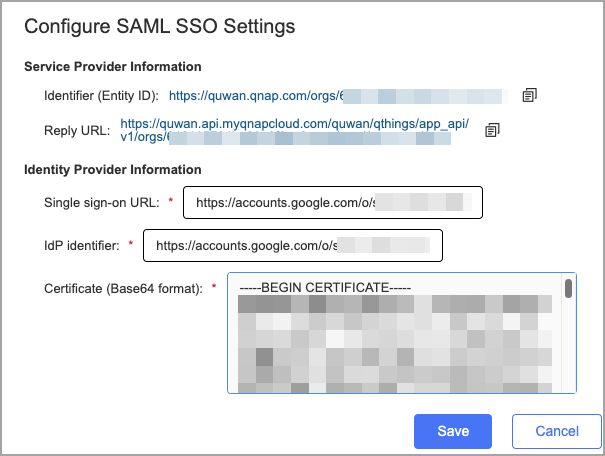
- Kopieren Sie die Kennung (Entity ID) und die Antwort-URL (ACS URL) in die Zwischenablage.
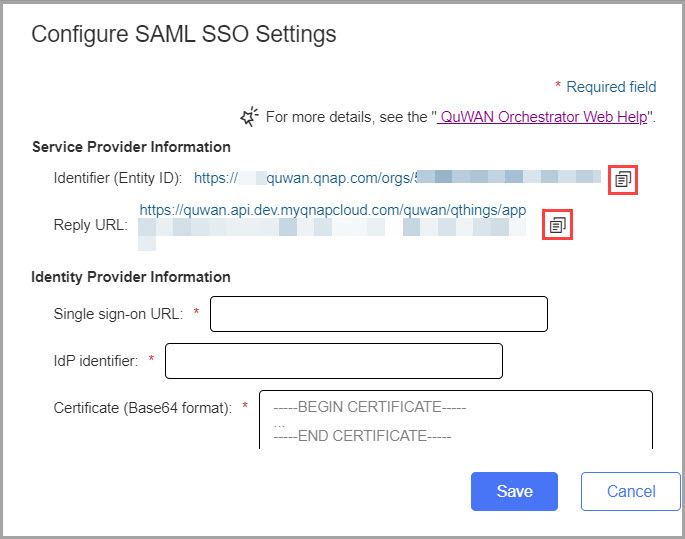
- Klicken Sie auf Speichern.
- Konfigurieren Sie die Einstellungen des Dienstanbieters in der Google Workspace Admin-Konsole.
- Öffnen Sie die Registerkarte der Google Workspace Admin-Konsole in Ihrem Browser.
Die Seite Details zum Dienstanbieter wird angezeigt. - Fügen Sie die kopierte Kennung (Entity ID) und die Antwort-URL (ACS URL) in die entsprechenden Felder ein.

- Klicken Sie auf Fortfahren.
Die Seite Attributzuordnung wird angezeigt. - Ordnen Sie die Benutzerattribute basierend auf den QuWAN-SAML-SSO Anforderungen zu.
- Konfigurieren Sie das E-Mail-Attribut für die Identitätsauthentifizierung.
- Klicken Sie auf Zuordnung hinzufügen.
- Wählen Sie unter Google-Verzeichnis-Attribute die Option Primäre E-Mail.
- Geben Sie E-Mail in das Feld App-Attribute ein.
- Konfigurieren Sie das Gruppenattribut für die Berechtigungssteuerung.
- Klicken Sie auf Zuordnung hinzufügen.
- Wählen Sie unter Google-Verzeichnis-Attribute die Option Abteilung.
- Geben Sie Gruppen in das Feld App-Attribute ein.
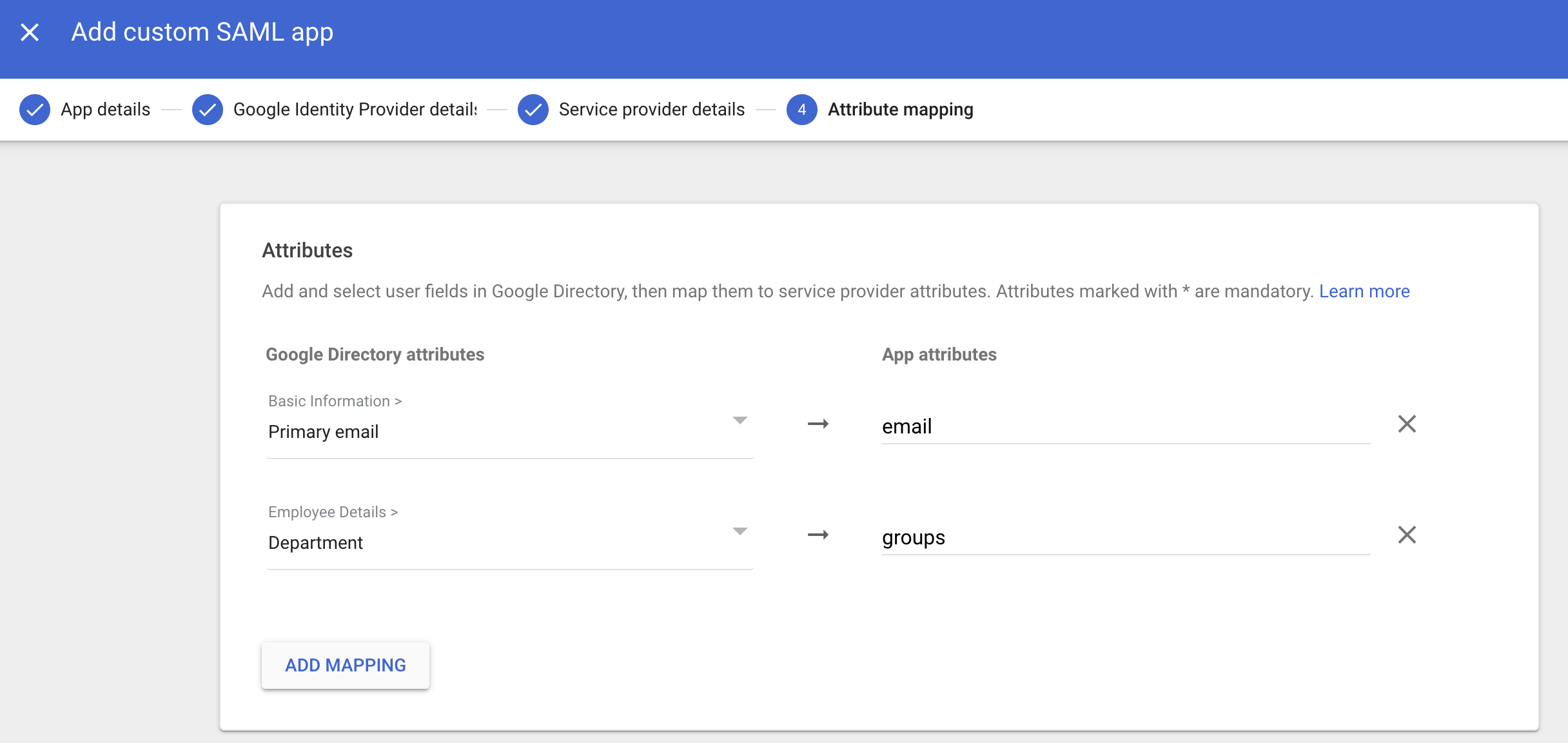 Tipp (optional)Um QuWAN-SAML-SSO-Nutzerregeln effektiv den entsprechenden Google Workspace Admin-Gruppen zuzuordnen, wählen Sie zunächst die Google-Gruppen aus, die Sie der SAML-App unter Gruppenmitgliedschaft (optional) hinzufügen möchten, und geben Sie dann Gruppen als App-Attribut ein.
Tipp (optional)Um QuWAN-SAML-SSO-Nutzerregeln effektiv den entsprechenden Google Workspace Admin-Gruppen zuzuordnen, wählen Sie zunächst die Google-Gruppen aus, die Sie der SAML-App unter Gruppenmitgliedschaft (optional) hinzufügen möchten, und geben Sie dann Gruppen als App-Attribut ein.
- Klicken Sie auf Speichern.
Die Google Workspace Admin-Konsole speichert die Einstellungen.
- Konfigurieren Sie das E-Mail-Attribut für die Identitätsauthentifizierung.
- Öffnen Sie die Registerkarte der Google Workspace Admin-Konsole in Ihrem Browser.
- Aktivieren Sie die benutzerdefinierte App für QuWAN-QBelt-SAML-SSO.
- Wechseln Sie zu https://admin.google.com.
- Melden Sie sich mit Ihrem Google Workspace-Benutzernamen und -Passwort an.
Die Verwaltungskonsole wird angezeigt. - Klicken Sie auf
 .
. - Klicken Sie auf Apps.
- Klicken Sie auf Web- und mobile Apps.
- Wählen Sie Ihre benutzerdefinierte QuWAN-QBelt-VPN-Server-App.
- Klicken Sie auf Benutzerzugriff.
- Wählen Sie auf der Seite Dienststatus die Option Ein für alle.
- Klicken Sie auf Speichern.
- Optional: Aktivieren Sie den Dienst für eine Reihe von Gruppen.
- Klicken Sie auf Gruppen.
- Wählen Sie eine oder mehrere Gruppen.
- Wählen Sie Ein, um den Dienst zu aktivieren.
- Klicken Sie auf Speichern.
3. Eine SAML-SSO-Benutzerregel in QuWAN Orchestrator hinzufügen
- Öffnen Sie QuWAN Orchestrator.
- Wählen Sie Ihre Organisation.
- Wechseln Sie zu VPN-Server-Einstellungen > Berechtigungseinstellungen.
- Wechseln Sie zu SAML-SSO.
- Klicken Sie auf SAML-SSO jetzt konfigurieren.
- Fügen Sie eine neue SAML-SSO-Benutzergruppe hinzu.
- Wechseln Sie in QuWAN Orchestrator zu VPN-Server-Einstellungen > Berechtigungseinstellungen > SAML-SSO.
- Klicken Sie neben SAML-SSO-Benutzerregeln auf Hinzufügen.
- Aktivieren Sie die Benutzerregel.

- Konfigurieren Sie die Einstellungen der Benutzergruppe.
Einstellung Benutzeraktion Regelname Geben Sie einen Namen für die SAML-SSO-Benutzerregel an. Attributwert Der Wert, der dem Quellattribut entspricht, das für das Gruppenattribut der benutzerdefinierten SAML-App in der Google Workspace Admin-Konsole konfiguriert wurde. Hinweis- Wenn die Gruppenmitgliedschaft das konfigurierte Gruppenattribut in Google Workspace ist, verwenden Sie den entsprechenden Wert des App-Attributs in QuWAN Orchestrator.
- Wenn ein anderes Attribut (z. B. Abteilung) als Gruppenattribut verwendet wird, verwenden Sie den entsprechenden Wert des App-Attributs in QuWAN Orchestrator. Sie finden den entsprechenden Wert des Attributs Abteilung auf der Seite Benutzer der Google Workspace Admin-Konsole.
- Wählen Sie Regel für alle Benutzer, um den Attributwert auf alle Benutzer anzuwenden.
Segment Wählen Sie ein vorkonfiguriertes Segment. Zugängliche Hubs Wählen Sie einen oder mehrere Hubs aus, mit denen Sie eine Verbindung herstellen möchten. - Optional: Aktivieren Sie Gleichzeitige Multigeräte-Verbindungen zulassen.
- Klicken Sie auf Speichern.
- Klicken Sie auf Übernehmen.
QuWAN Orchestrator speichert die SAML-SSO-Einstellungen.
4. Eine Verbindung zum QuWAN-QBelt-VPN-Server mit QVPN Client und Google Workspace Admin-SSO herstellen
Nach erfolgreicher Konfiguration von QuWAN SAML SSO stellen Sie über QVPN Client eine Verbindung zu QuWAN-QBelt-VPN her.
- Wechseln Sie zu QNAP-Dienstprogramme.
- Suchen Sie QVPN Client (früher QVPN-Geräte-Client genannt).
- Laden Sie das Dienstprogramm auf Ihr Gerät herunter.
- Installieren Sie das Dienstprogramm auf dem Gerät.
- Öffnen Sie QVPN Client.
- Klicken Sie auf Ein QuWAN-Profil hinzufügen.
- Geben Sie die Organisations-ID an.HinweisSie finden die Organisations-ID in QuWAN Orchestrator. Wechseln Sie zu VPN-Server-Einstellungen > Berechtigungseinstellungen > SAML-SSO.
- Klicken Sie auf Weiter.
Die Seite Authentifizierungseinstellungen wird angezeigt. - Wählen Sie SAML-SSO als Dienst.
- Klicken Sie auf Weiter.
QVPN Client fordert Sie auf, die Google Workspace Admin-Anmeldedaten einzugeben, sobald er den Standardbrowser öffnet. - Klicken Sie auf OK.
- Geben Sie Ihre Google Workspace Admin-Anmeldedaten ein und melden Sie sich an.
- Schließen Sie den Browser und kehren Sie zu QVPN Client zurück.
- Konfigurieren Sie die Profileinstellungen.
- Geben Sie einen Profilnamen an.
- Wählen Sie im Dropdown-Menü einen regionalen Hub.
Sie können entweder das System automatisch den optimalen Hub für Ihre Bedürfnisse auswählen lassen oder Sie können einen bestimmten Hub manuell auswählen und den WAN-Port angeben, zu dem Sie eine Verbindung herstellen möchten. - Optional: Wählen Sie Sofort nach dem Speichern verbinden, wenn Sie sofort nach der Übernahme der Einstellungen eine Verbindung zum QuWAN-Profil herstellen möchten.
- Suchen Sie das QuWAN-Profil in QVPN Client und klicken Sie dann auf Verbinden.
QVPN Client öffnet den Standard-Systembrowser für die Benutzerauthentifizierung. - Geben Sie Ihre Google Workspace Admin-Anmeldedaten ein und melden Sie sich an.
Sie können den Browser nach der Anmeldung bei Google Workspace Admin schließen und zu QVPN Client zurückkehren.
QVPN Client stellt die Verbindung zum QuWAN-QBelt-VPN-Server über Google Workspace Admin-SSO her.





